
Pokud máme příliš mnoho aplikací, které běží při spuštění Windows 10, můžeme toto spuštění zpomalit. Z tohoto důvodu se obvykle doporučuje některé z nich od tohoto začátku vyloučit. Může se ale stát, že tam chcete být ten, který se spustí vždy automaticky. To je něco, co můžeme konfigurovat kdykoli. Realitou navíc je, že není obtížné toho dosáhnout.
Níže vysvětlíme, jak můžeme udělat aplikace, která se má spustit při spuštění Windows 10. Pokud tedy existuje aplikace, kterou chcete spustit automaticky při spuštění počítače, je to možné. Existuje několik metod, ale naučíme vás jednoduchou, ale efektivní metodu.
Za to uděláme vytvořte zástupce ve skryté složce ve Windows 10. První věcí, kterou musíme udělat, je tedy pohled na skryté složky v systému. V průzkumníku souborů tedy musíte kliknout na kartu Zobrazit. Poté musíte kliknout na možnost Zobrazit nebo skrýt. Poté se objeví několik možností a musíme se ujistit, že je zaškrtnuta možnost Skryté prvky.
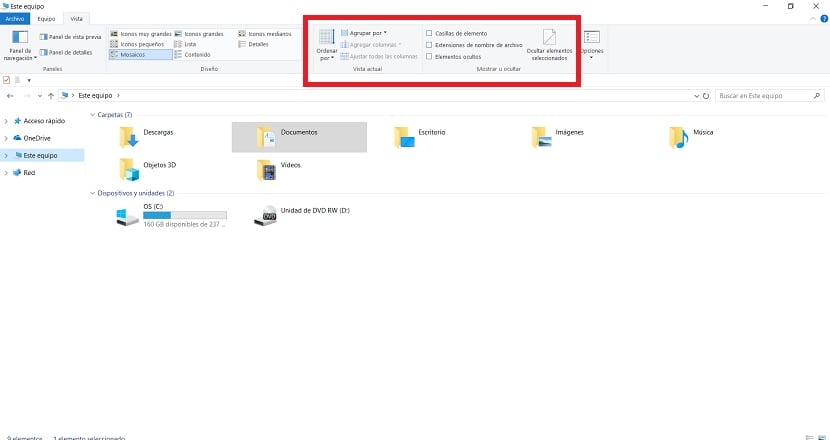
Jakmile to bude hotové, jsme připraveni spusťte tento proces v počítači. Poté vytvoříme zástupce, aby se tato aplikace automaticky spustila při spuštění systému Windows 10. Kroky, které je třeba dodržet, nejsou vůbec složité, takže je mohou bez problémů provádět všichni uživatelé.
kroky
První věc, kterou budeme muset udělat, je přejděte do složky programů na začátku Windows 10. V průzkumníku souborů musíme sledovat určitou cestu. Nejprve se musíme připojit k tomuto týmu. Poté přejděte na místní disk a tam musíte zadat následující složky: ProgramData> Microsoft> Windows> Nabídka Start> Programy> Start.
Pokud chcete, můžete zkopírovat soubor adresu přímo v adresním řádku z průzkumníka souborů, protože je mnohem rychlejší. Konkrétní cesta, kterou v tomto případě musíme zadat, by byla: C: \ ProgramData \ Microsoft \ Windows \ Nabídka Start \ Programy \ StartUp. Jakmile jsme tedy uvnitř této složky, můžeme pokračovat v procesu, který provádíme.
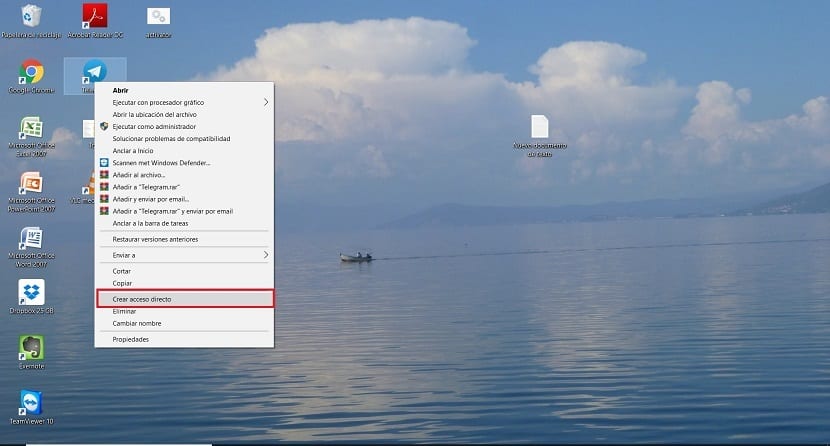
Než budete pokračovat, musíte vytvořit zástupce na ploše pro tyto aplikace, které chcete spouštět automaticky při spuštění systému Windows 10. Děláme to proto, že operační systém nám neumožňuje vytvářet zástupce v této složce Po spuštění. Jakmile je vytvoříme, musíme je přesunout. Abyste mohli vytvořit zástupce, klikněte pravým tlačítkem na spustitelný soubor pro danou aplikaci. Zobrazí se několik možností, z nichž jednou je vytvoření zástupce.
Pak, když jste již tyto zkratky vytvořili, musíte je přetáhnout do složky Po spuštění. Stačí stisknout a podržet ikonu a přetáhnout ji do složky. Když ikonu umístíte do této složky, bude již přesunuta. Udělejte to s přístupem ke všem aplikacím, které chcete spustit automaticky v systému Windows 10. Po dokončení těchto kroků můžeme přejít k posledním podrobnostem tohoto procesu.
Protože složka Po spuštění je v systému Windows 10 velmi důležitá, abyste mohli tyto zkratky přesouvat, požádají vás o oprávnění správce. Pokud jste již přihlášeni k administrátorovi počítače, po zobrazení zprávy na obrazovce ji jednoduše musíte dát, abyste mohli pokračovat. Pokud nejste administrátor, budete muset o dokončení procesu požádat osobu, která má tato oprávnění. Je zásadní být schopen to provést.

Tímto dokončíme proces v počítači. Tyto ikony jsme již přesunuli do domovské složky. Až se tedy příště přihlásíte do Windows 10, tyto aplikace se spustí automaticky. Chcete-li ji kdykoli změnit, můžete ikonu z této složky odebrat nebo použít správce úloh.